下载特定Android 设备上的应用程序 时,您可能会发现 Play 商店显示“您的设备与此版本不兼容”错误,这意味着您的设备与该应用不兼容。
此错误会导致“安装”按钮消失,从而导致无法下载该应用程序。在本文中,您将找到针对此错误的一些快速修复方法。
为什么在 Android 上出现此错误
当 Play 商店认为您的设备与您尝试下载的应用不兼容时,就会出现此错误。这并不意味着您的设备有问题。
该错误表示 应用程序开发人员 尚未为其应用选择您的设备(出于他们自己的原因)。该应用也可能在您所在的地区不可用。
如何解决 Android 上的此错误
您可以使用基本修复和高级修复来解决此错误。
清除 Google Play 商店的缓存和数据
您在设备上看到上述错误的一个可能原因是其中的 Google Play 商店有一个小故障 。这可能会导致商店显示各种错误。
要解决此问题,您可以尝试清除 Play 商店的缓存和数据文件。这不会删除或影响您安装的任何应用。

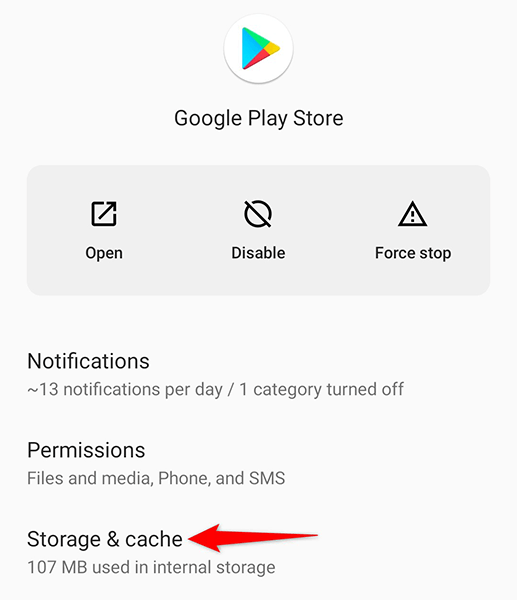
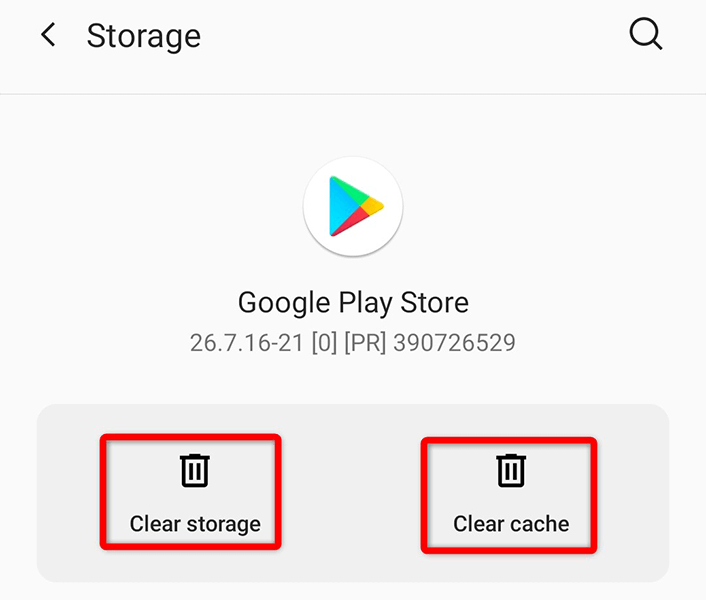
卸载 Google Play 商店更新
“您的设备与此版本不兼容”错误 可能是 Play 商店更新的结果。幸运的是,您可以回滚这些更新并查看是否可以下载您的应用程序:
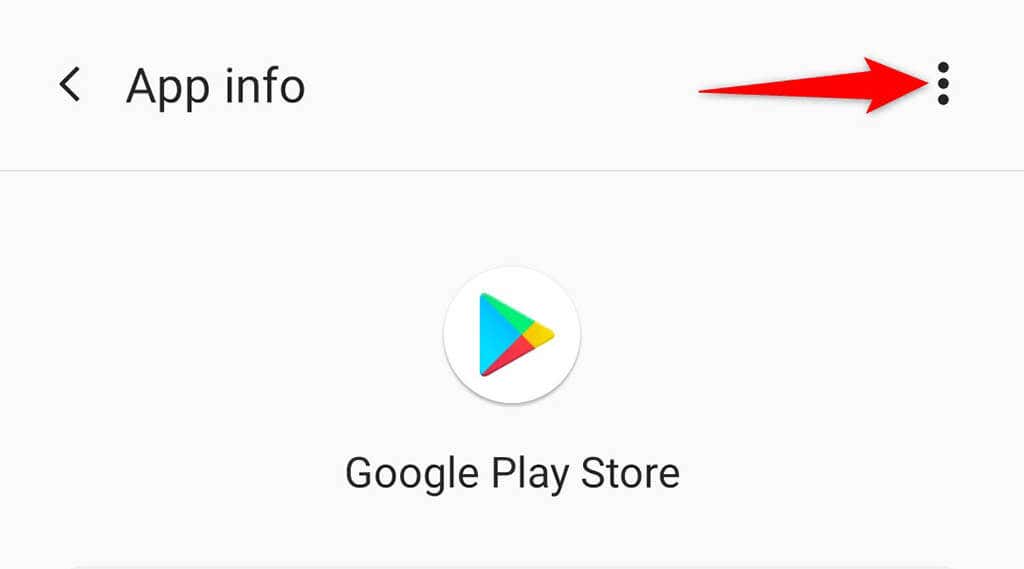
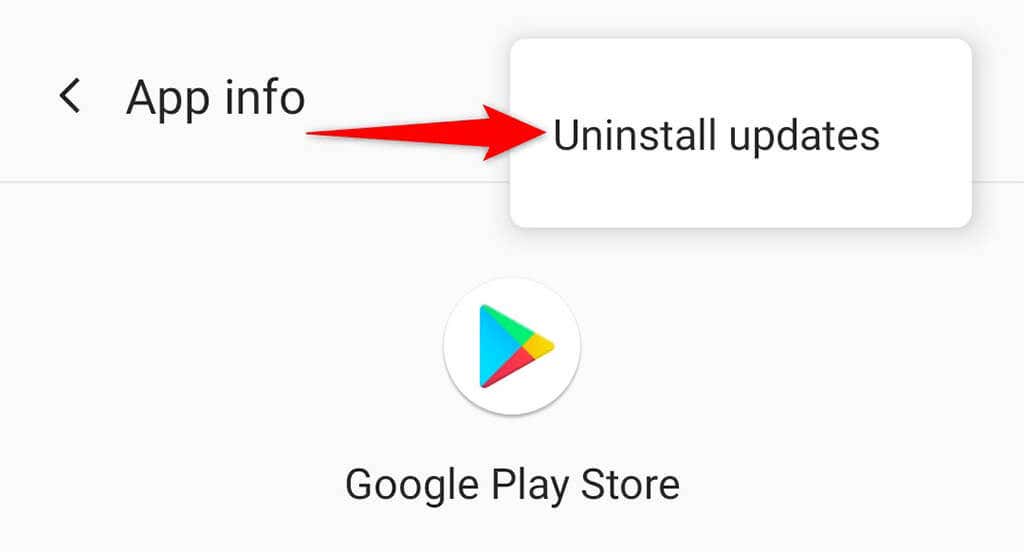
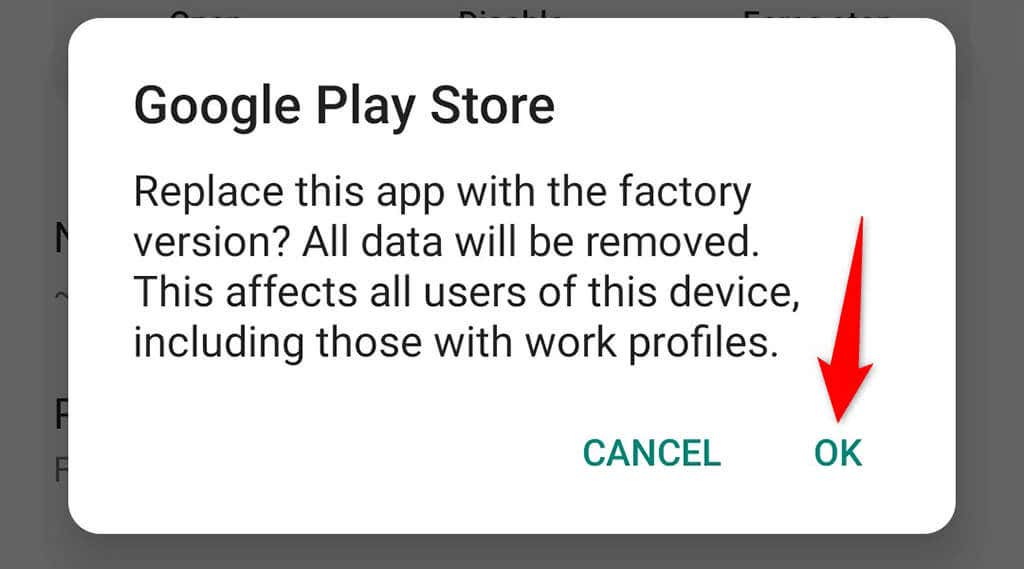
删除 Google 服务框架的缓存和数据
如果您的问题仍然存在,请尝试清除 Google 服务框架的缓存和数据,看看是否有帮助。同样,这不会删除您设备上存储的应用或数据。
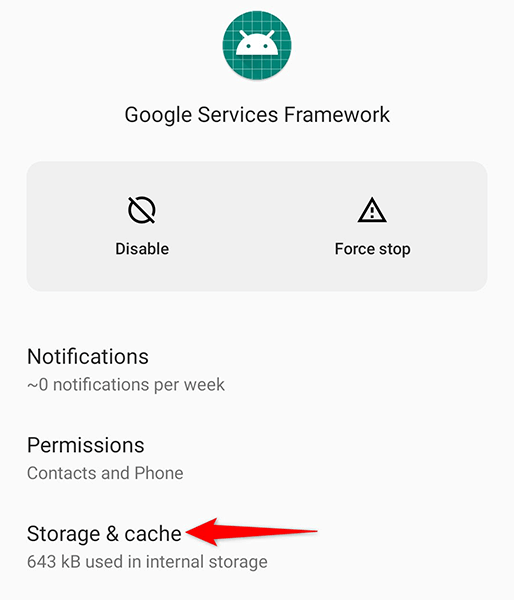
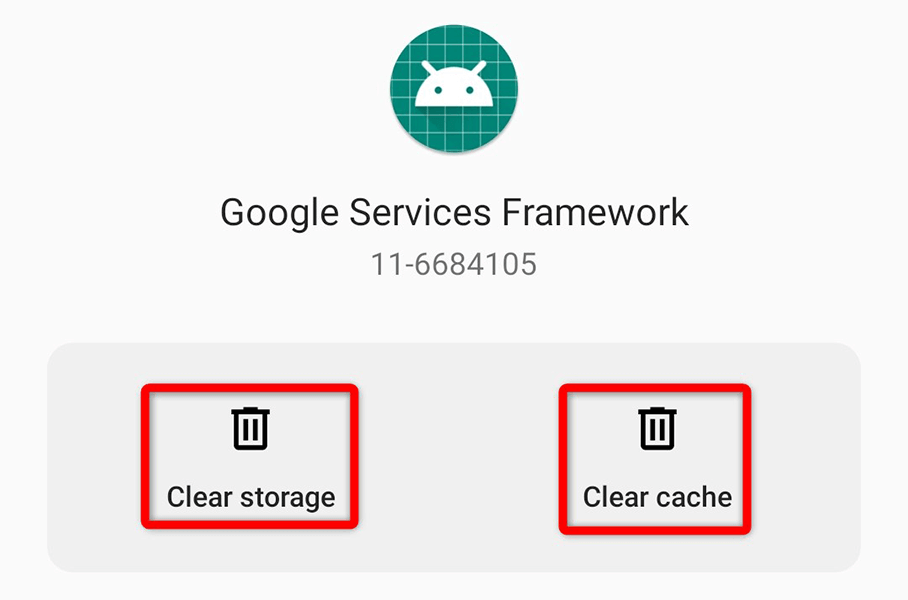
更新Android版本
理想情况下,您的 Android 设备应始终运行最新版本的操作系统。如果没有,请按照以下步骤更新您的操作系统,看看是否可以修复该错误。
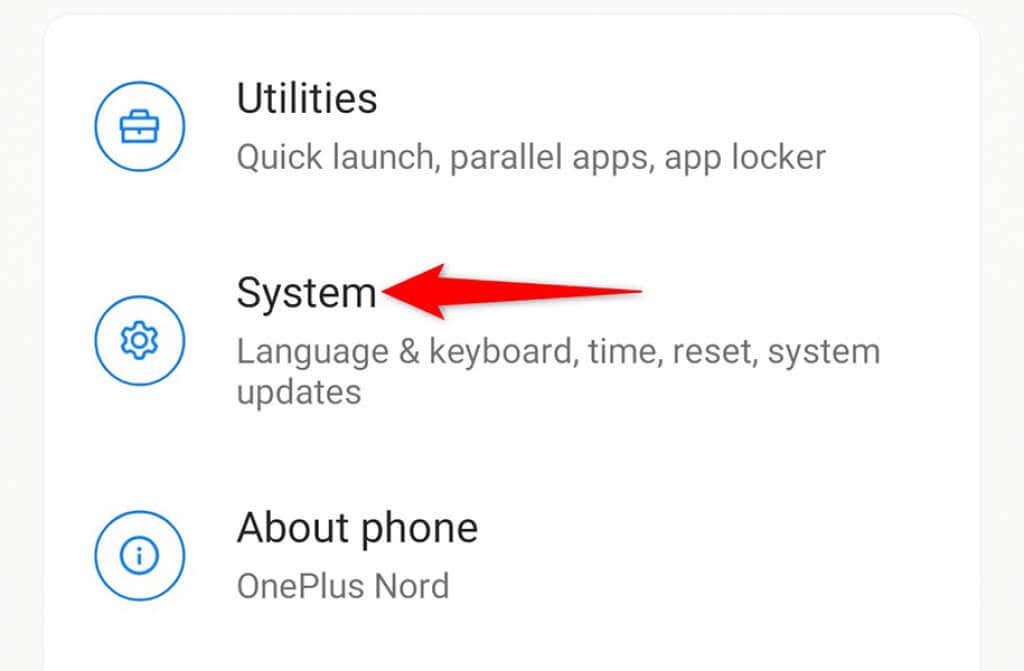
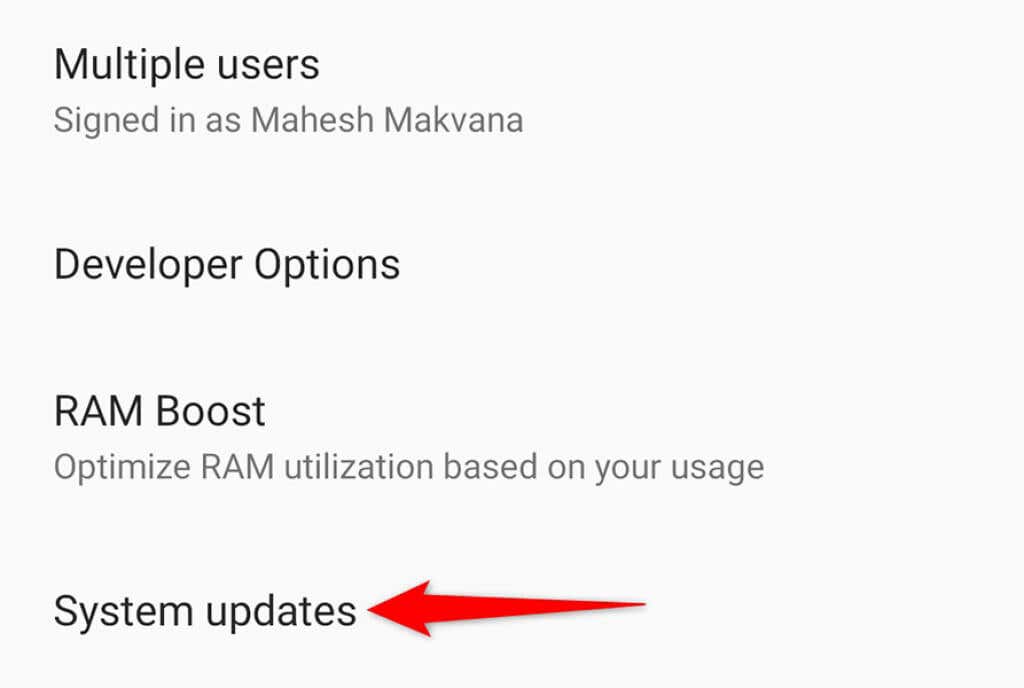
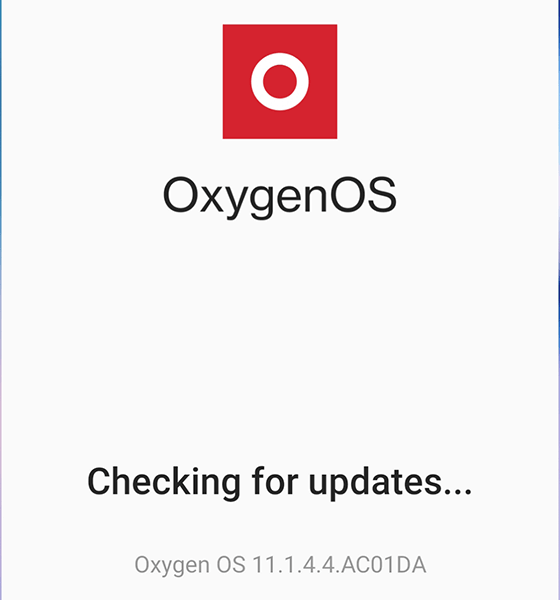
旁加载“不兼容”的应用
与 iOS 不同,Android 允许您从官方 Play 商店之外安装应用程序。因此,如果您无法从 Play 商店获取应用,则可以从第三方网站下载并安装该应用。此过程称为侧载 。.
为此,您首先需要在设备设置中启用一个选项,然后从网站下载您的应用。
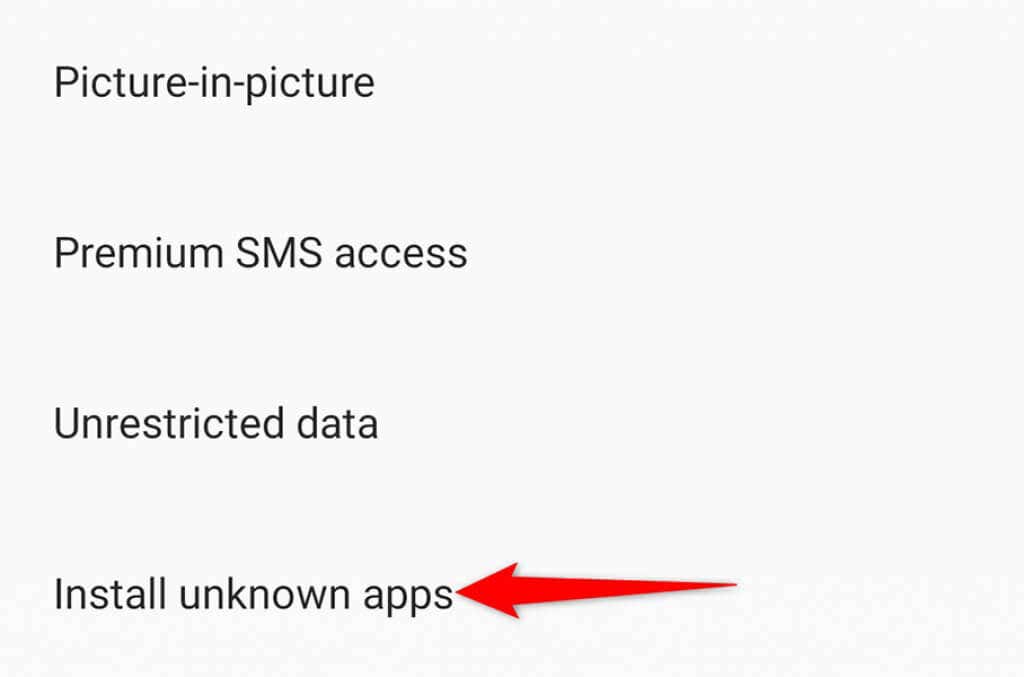
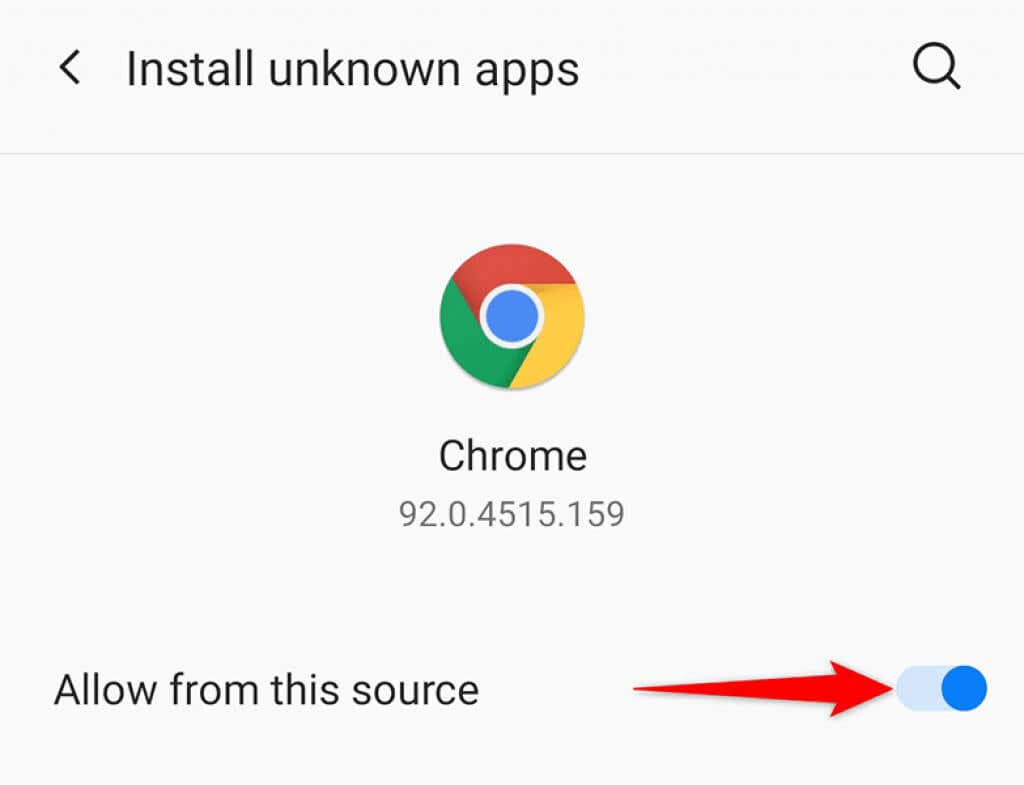
在您的 Android 设备上安装自定义 ROM
如果您更喜欢从 Play 商店安装应用程序,root你的设备 ,然后在其上安装自定义 ROM。定制ROM是操作系统的定制版本。
root Android 设备 的过程因您拥有的设备而异。某些设备要求您先解锁引导加载程序,然后才能安装 ROM。
一旦您的设备获得 root 权限,安装自定义恢复 即可。然后,使用此自定义恢复 在您的设备上刷新自定义 ROM。这些步骤应该有助于解决您设备上的“您的设备与此版本不兼容”错误。
通过上述方法,您应该能够在您的设备上运行任何“不兼容”的应用程序。享受吧!
.